În GIMP ai posibilitatea de a ajusta rapid și eficient dimensiunea vârfurilor pensulei tale, ceea ce îmbunătățește semnificativ fluxul de lucru. În loc să te ferești cu un cursor, poți schimba dimensiunea pensulei pur și simplu cu rotița mouse-ului sau cu tastatura ta. În acest tutorial, îți voi arăta cum poți să adaptezi aceste setări pentru instrumentul de pensulă.
Cele mai importante concluzii
- Poți schimba rapid dimensiunea pensulei cu rotița mouse-ului sau cu tastele săgeată.
- Setările sunt ușor accesibile din meniul „Editare” și „Setări”.
- Este posibil să elimini sau să schimbi aceste funcții, dacă este necesar.
Instrucțiuni pas cu pas
Pentru a ajusta dimensiunea pensulei în GIMP cu rotița mouse-ului sau cu tastatura, urmează acești pași:
Începe prin a selecta instrumentul de pensulă în GIMP. Setează culoarea ta de prim plan pe negru. De îndată ce vrei să tragi un vârf de pensulă pe pânză, ar trebui să ajustezi dimensiunea acestui vârf de pensulă. În mod implicit, dimensiunea pensulei este definită printr-un cursor. În prezent, dimensiunea este 34. Pentru a ilustra acest lucru, fă clic pe zonă și trage cu butonul mouse-ului apăsat la dreapta pentru a mări liniile pensulei sau la stânga pentru a le micșora. Totuși, acest lucru poate fi complicat dacă ești în mijlocul unui proces creativ.
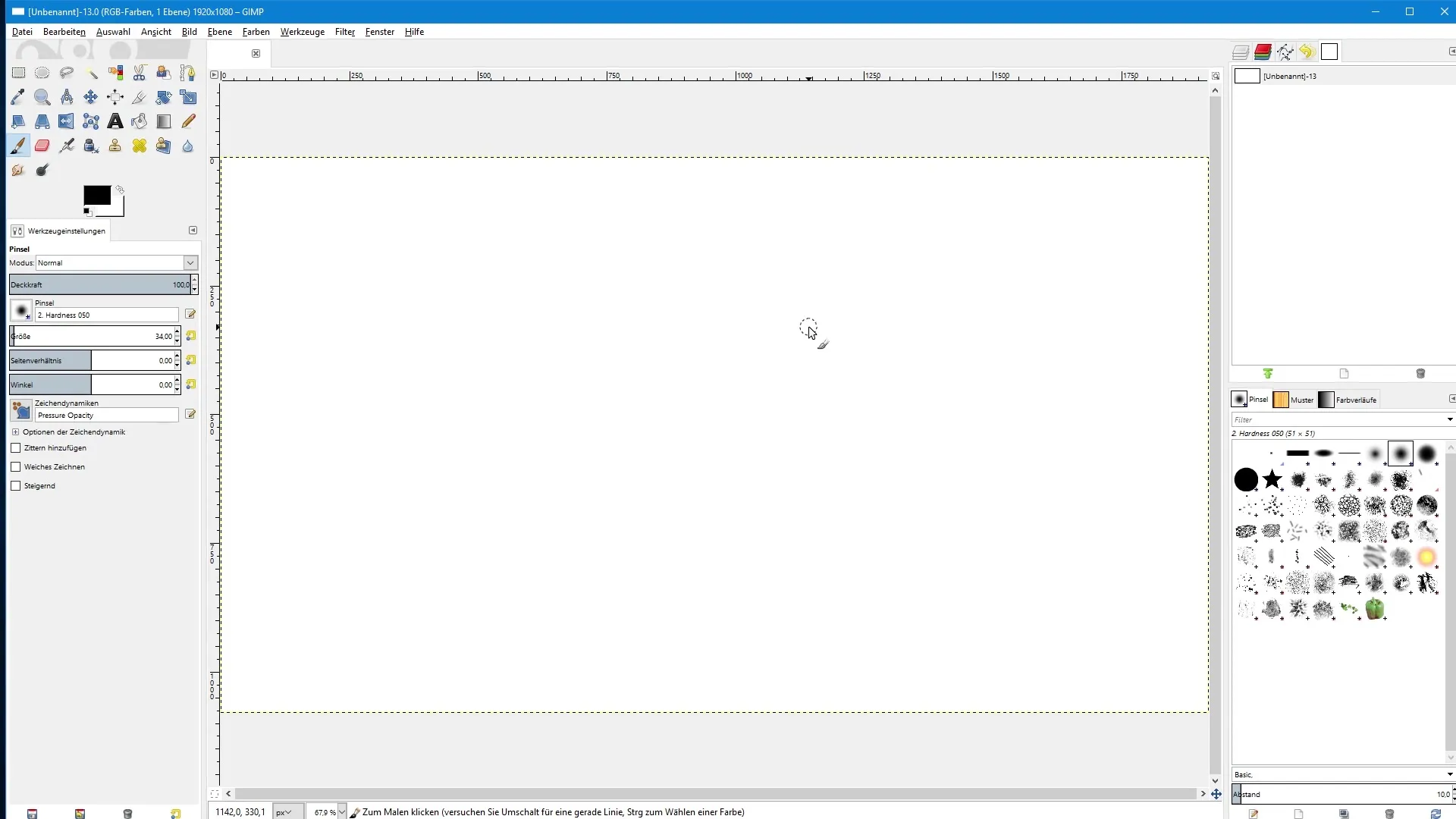
Acum mergi la setări pentru a simplifica lucrurile. Fă clic pe „Editare” și apoi pe „Setări”. Aici vei găsi categoria „Control de intrare”. În partea dreaptă vei vedea două opțiuni: Rotița principală a mouse-ului și Tastatura principală. Aceste două opțiuni se referă la rotița mouse-ului tău, precum și la tastatură. Obiectivul nostru este ca tu să poți schimba dimensiunea pensulei cu rotița mouse-ului.
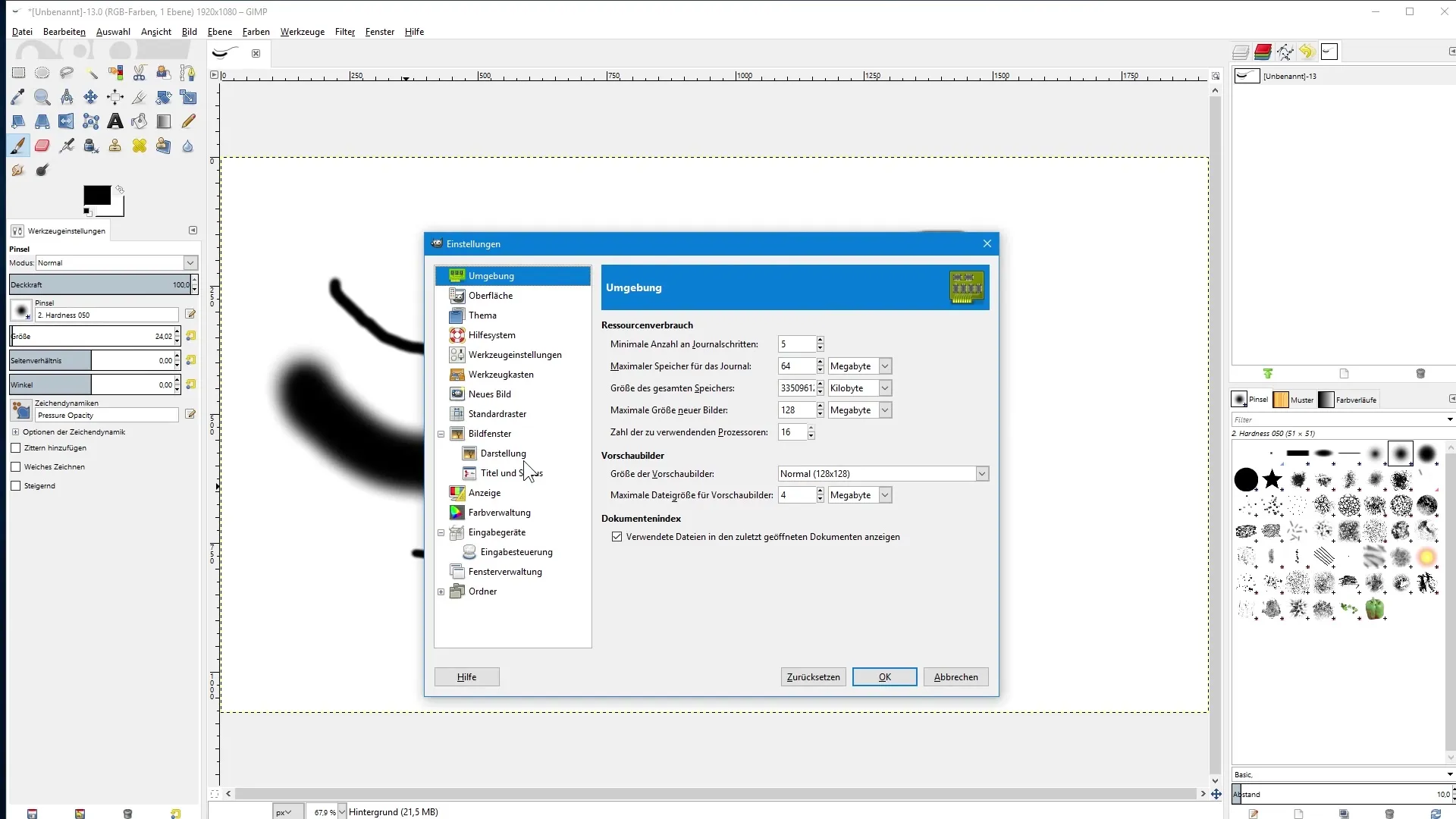
Fă dublu clic pe „Rotița principală a mouse-ului”. Se va deschide o fereastră de dialog. Aici există printre altele punctul „Derulare în sus”. Poți ajusta acest lucru pentru a defini ce trebuie să se întâmple când rotița mouse-ului este deplasată în sus.În prezent, nu este alocată nicio acțiune. De aceea, fă dublu clic pe „Derulare în sus” și va apărea o altă fereastră de dialog cu diferite opțiuni de ajustare. Vrei ca instrumentul de pensulă să fie extins, așa că fă clic pe „Instrumente”. Apoi caută „Crește dimensiunea pensulei” și selectează aceasta. Confirmă cu „OK”.
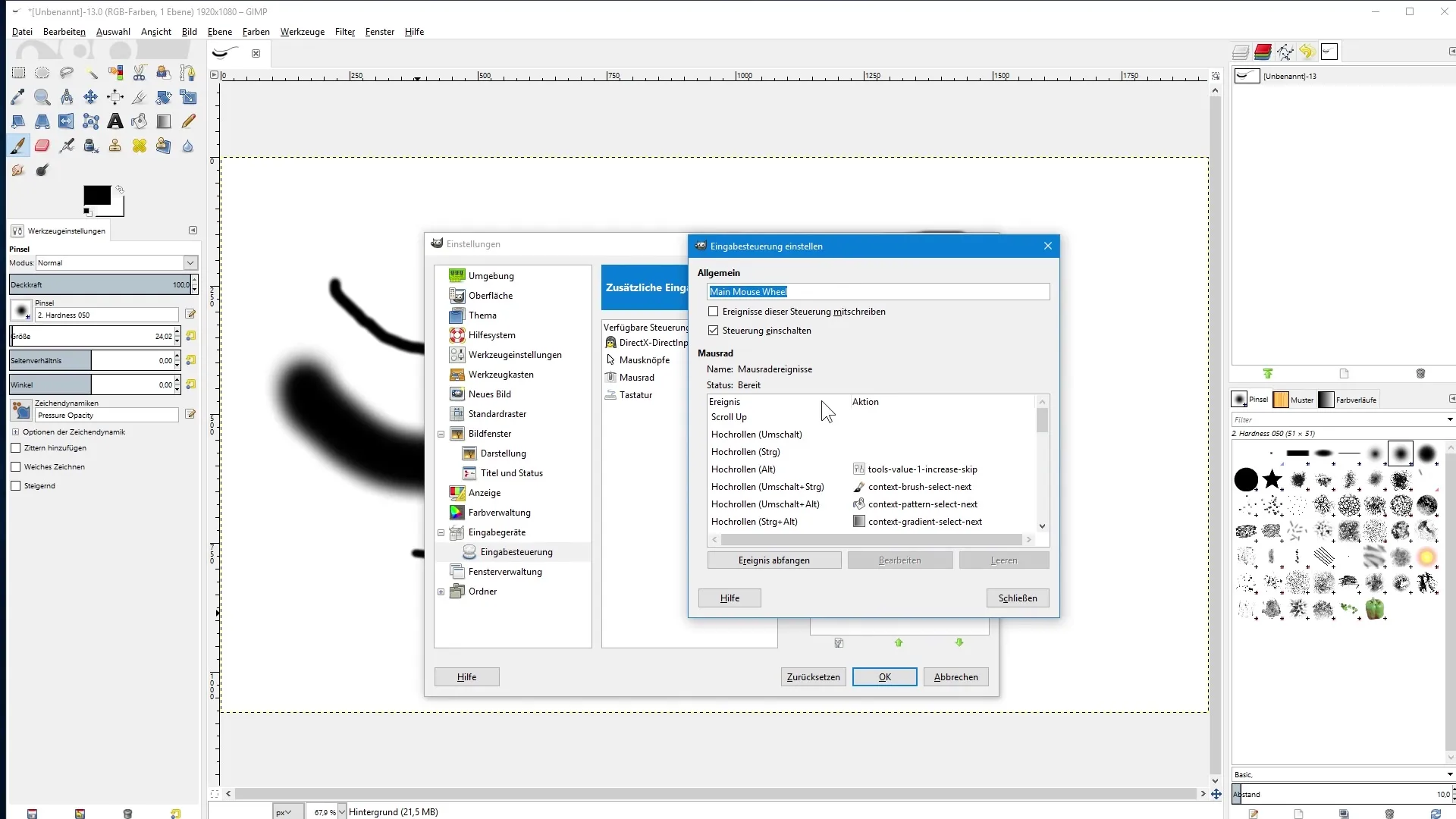
Acum trebuia să definim ce se întâmplă când miști rotița mouse-ului în jos pentru a micșora dimensiunea pensulei. Caută în aceeași fereastră de dialog „Derulare în jos” și dă clic pe ea. Alege din nou printre instrumente „Micșorează dimensiunea pensulei” și confirmă cu „OK”. Apoi închide fereastra de dialog și fă clic pe „OK” pentru a salva setările. Acum, când ai selectat instrumentul de pensulă, fă o linie și mișcă rotița mouse-ului înainte sau înapoi. Vei observa că dimensiunea pensulei se ajustează dinamic, fără a fi nevoie să folosești cursorul.
Dar, în cazul în care lucrezi cu o rotiță de mouse care nu suportă acest comandament, poți efectua aceleași setări și prin tastatură. Întoarce-te la „Editare” și „Setări”. Acum vreau să îți arăt cum poți elimina din nou funcția rotiței mouse-ului. Fă clic pe „Derulare în sus” și apoi în partea de jos pe „Goluiește”. Faci la fel și pentru „Derulare în jos”. Apoi închide feroneriile de dialog.
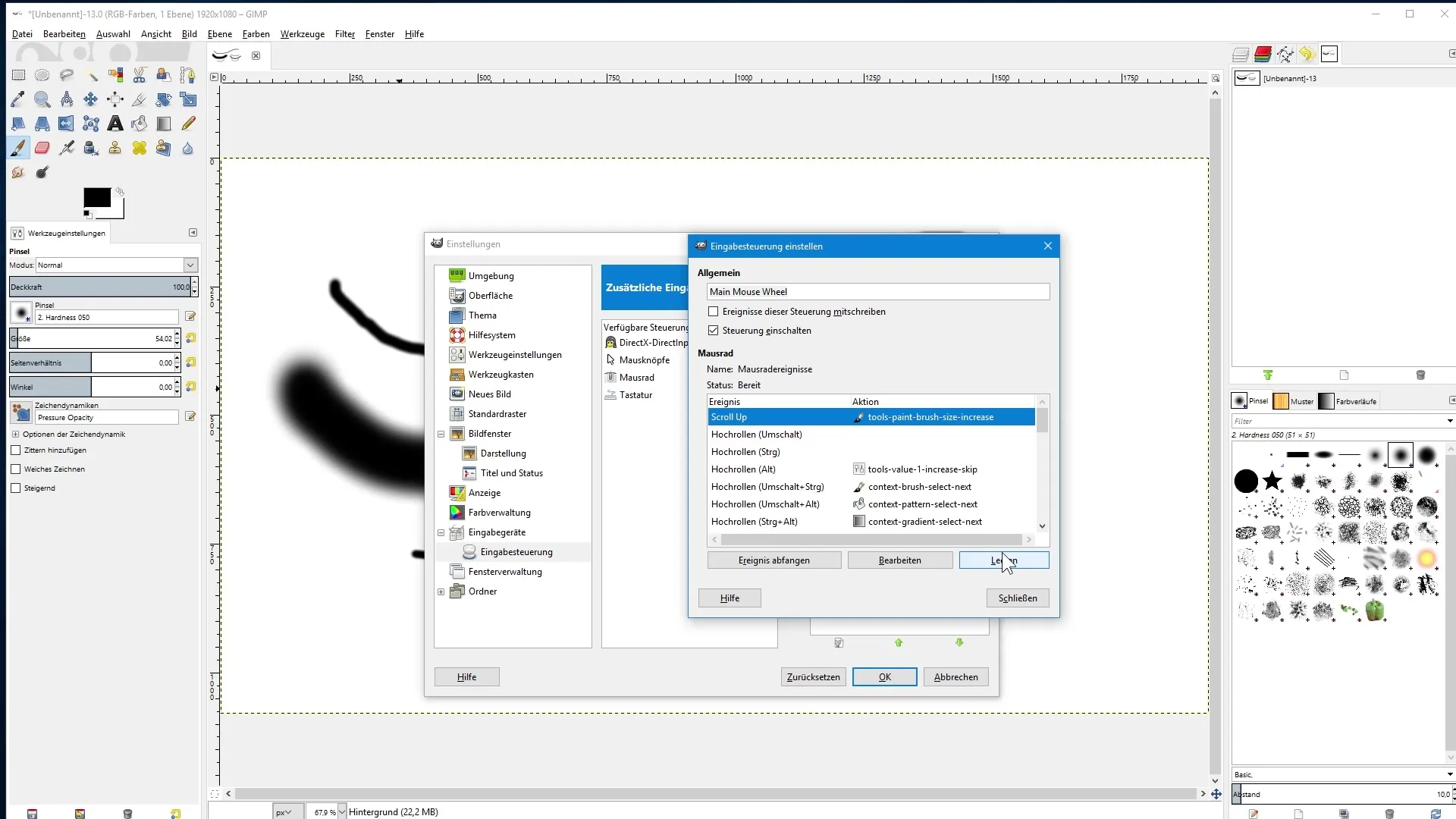
Următorul pas este să faci dublu clic pe „Tastatura principală”. Aici vezi setările pentru configurarea tastaturii. Caută „Cursor în sus”, care în cadrul ajustărilor tale descrie comportamentul tastei săgeată în sus. Fă dublu clic pe ea și caută aceeași funcție „Crește dimensiunea pensulei”. Confirmă din nou cu „OK”. Repetă acest lucru pentru „Cursor în jos”, de data aceasta dorind să micșorezi dimensiunea pensulei. Deci caută „Micșorează dimensiunea pensulei” și confirmă. Închide tot cu „OK”.
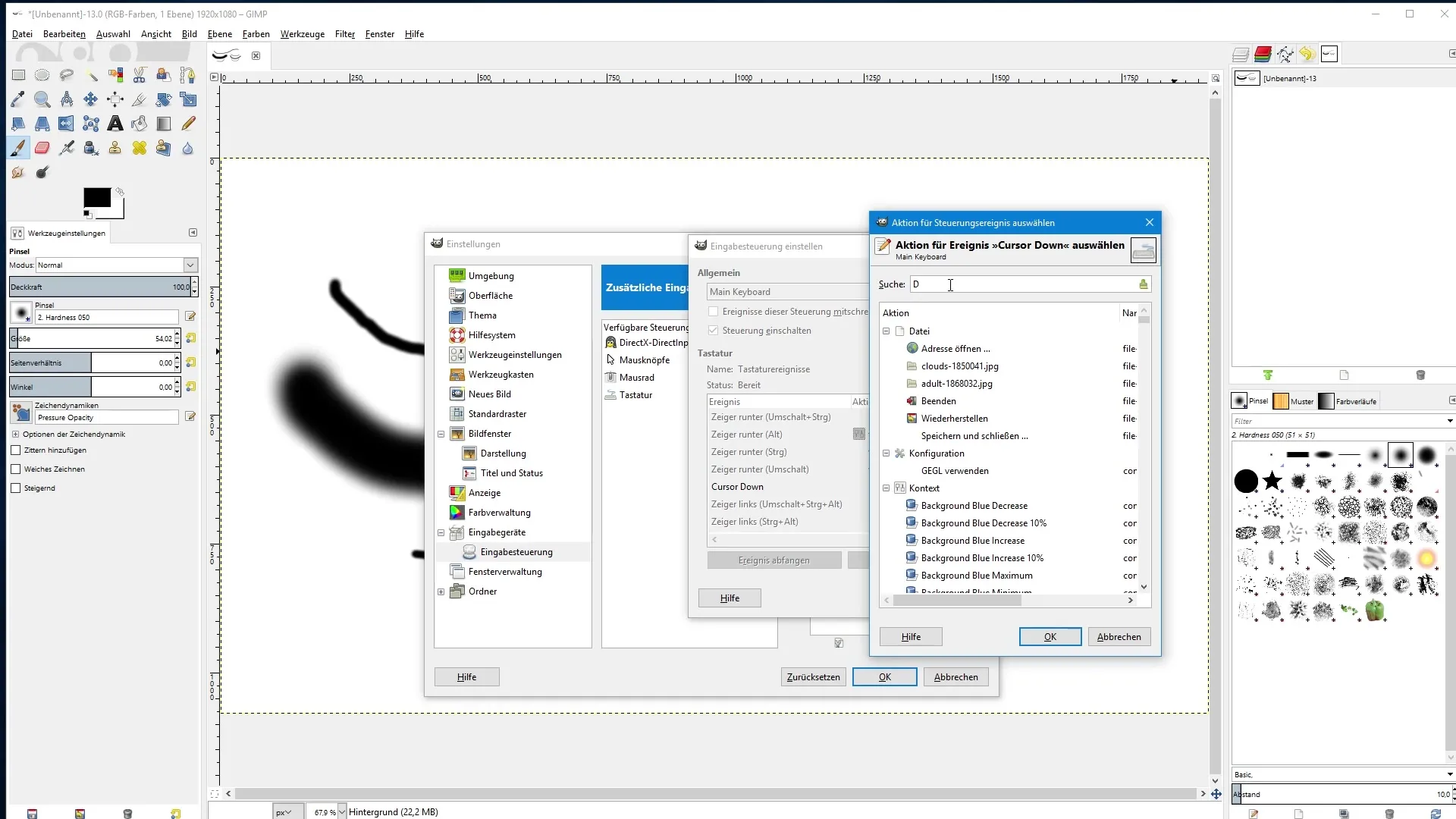
Acum, când faci o linie cu pensula ta, poți mări dimensiunea foarte ușor cu tasta săgeată în sus și o poți micșora cu tasta săgeată în jos. Aceste ajustări fac ca lucrul cu instrumentul de pensulă să fie mult mai ușor, deoarece nu trebuie să folosești constant cursorul.
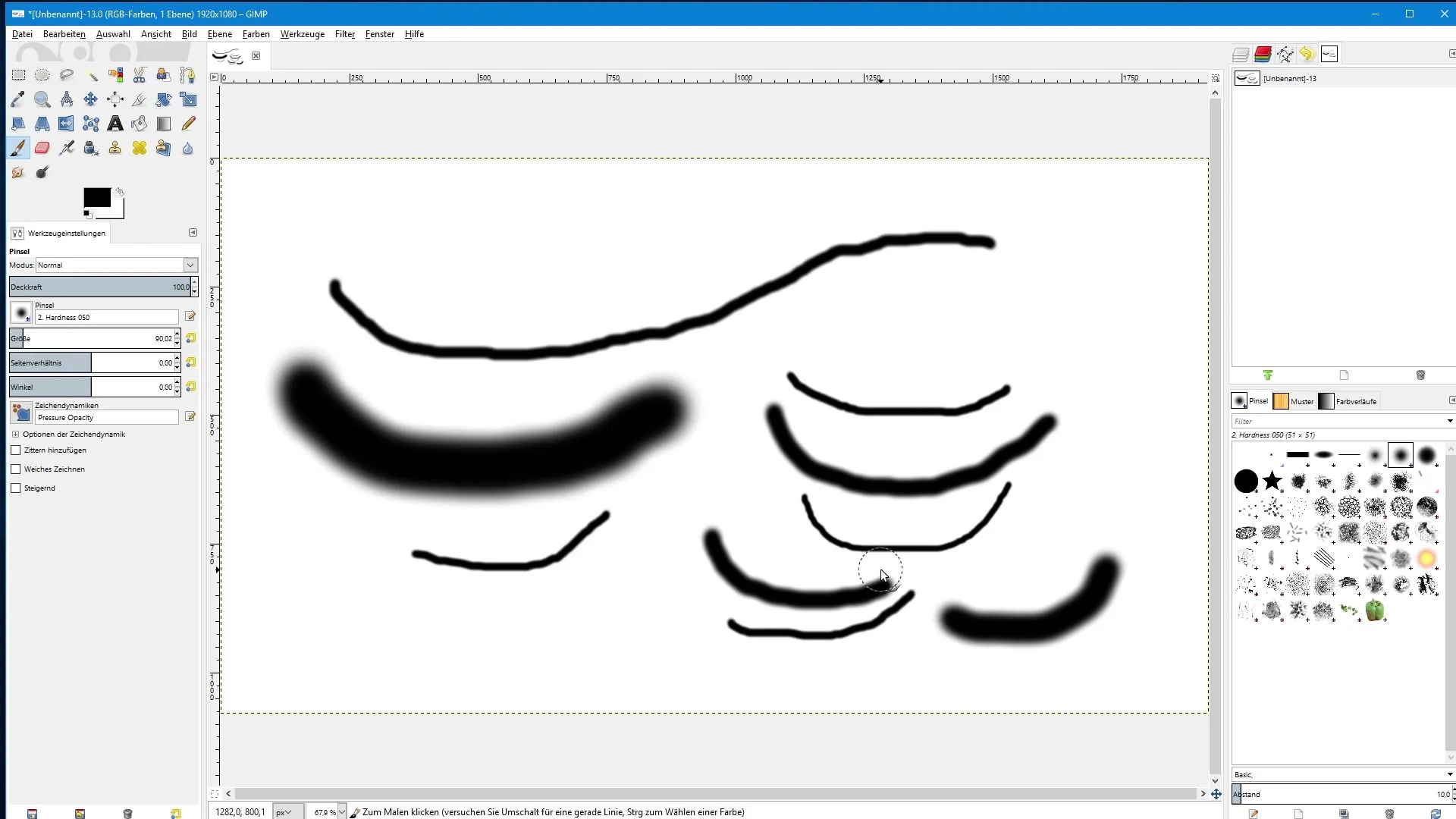
Rezumat – Ajustarea dimensiunii pensulei în GIMP
În această instrucțiune, ai învățat cum să ajustezi dimensiunea vârfurilor pensulelor tale în GIMP. Astfel, poți lucra acum mai ușor și mai rapid, folosind rotița mouse-ului sau tastatura pentru a schimba dimensiunea pensulei după cum este necesar.


